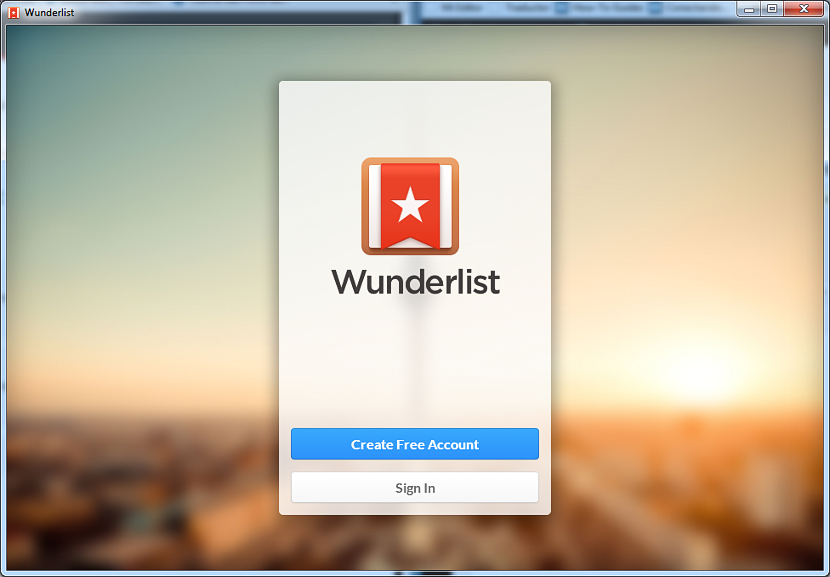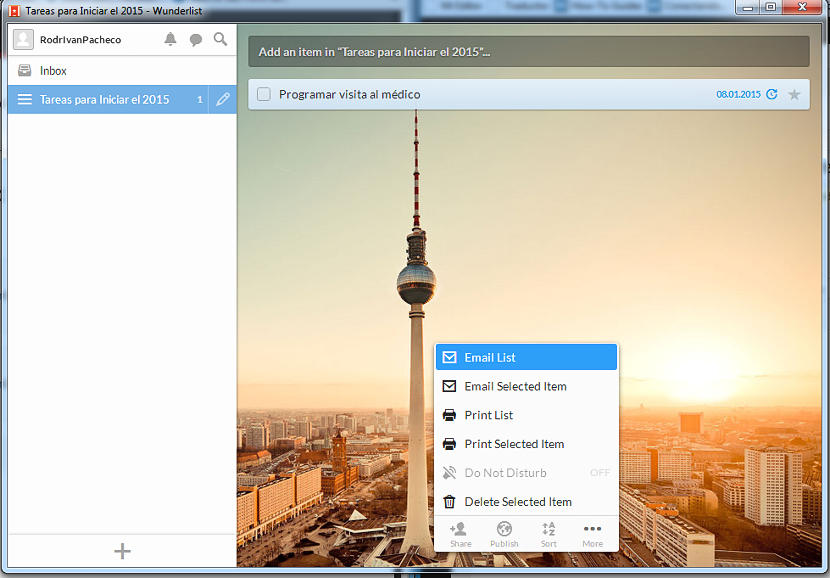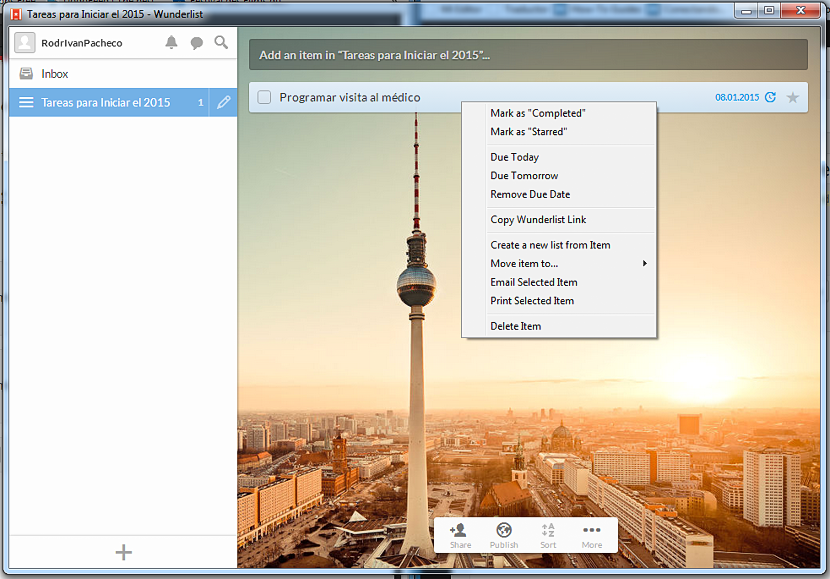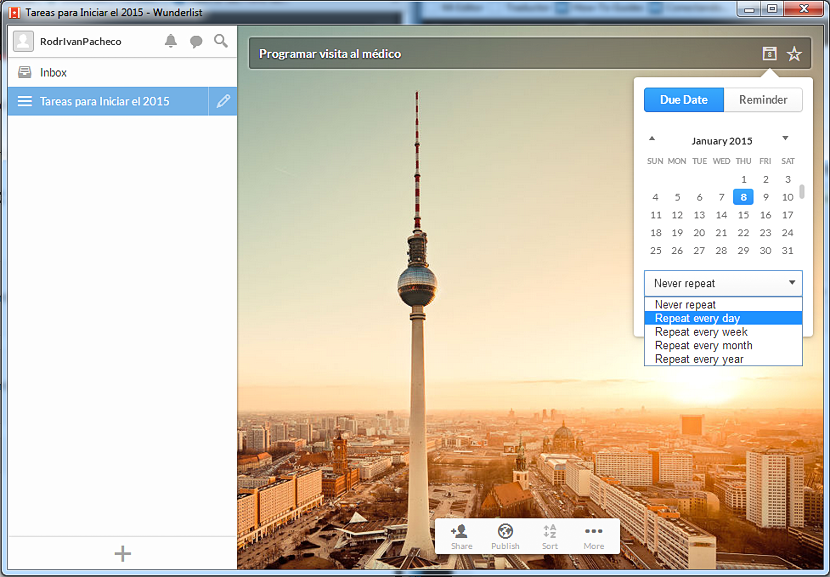Wunderlist on mielenkiintoinen työkalu, joka on ollut käytettävissä jo pitkään erityyppisillä alustoilla, mikä on auttanut suurta määrää ihmisiä järjestä tehtäväluettelosi, jotta pääset tekemään pienillä muistutuksilla.
Kun Wunderlist lanseerattiin ensimmäisen kerran, sen kehittäjät päättivät ehdottaa versiota vain Mac-tietokoneille ja Applen mobiililaitteille, lukuun ottamatta loput alustoista. Hyvä uutinen on, että juuri nyt heille on jo olemassa versio, joka laajentaa edelleen niiden mahdollisuutta pystyä jakamaan tehtäväluetteloita mille tahansa käyttöjärjestelmälle että meillä on käsillä; Toistaiseksi tässä artikkelissa mainitaan tapa, jolla tämä työkalu toimii, vaikka sitä sovelletaan ensisijaisesti Windows 7: een, tämä on viimeisin versio, jonka kehittäjä on ehdottanut niille, jotka ovat vielä sanoneet käyttöjärjestelmän.
Kuinka Wunderlist toimii Windows 7: ssä
Jokin aika sitten oli mainittu uutinen, jossa Wunderlistia ehdotettiin alustoille, jotka mainitsimme edellä, lukemisen, jota suosittelemme tekemään niin, jotta voit pitää kronologisen järjestyksen tämän sovelluksen historiasta. Käyttäjät, joilla ei kuitenkaan ole Applen mobiililaitetta (iPhone tai iPad) tai henkilökohtaista tietokonetta, jossa on Mac-käyttöjärjestelmä heitä ei enää tarvitse rajoittaa Wunderlistin käyttämisestä jos heillä on Windows-tietokone tai Windows Phone -matkapuhelin.
Yläosaan olemme sijoittaneet latauslinkit ja myös sivustot, joihin sinun pitäisi mennä pystyäksesi hanki ja asenna Wunderlist haluamallesi alustalle tai matkapuhelimelle. Jos sinulla on nykyinen käyttöjärjestelmä (Windows 8.1 tai uudempi), huomaat, että tämä sovellus sijoittaa Live-ruudun, mikä tarkoittaa, että näiden tehtäväluetteloiden kaikki vuorovaikutteisuudet näytetään reaaliajassa sen käyttöliittymässä.
Jos tietokoneellasi on Windows 7, sinun on käytettävä ensimmäistä linkkiä, jonka suosittelemme ylhäältä. Kun olet asentanut ja suorittanut Wunderlistin ensimmäisen kerran, työkalu pyytää sinua avaamaan uuden tilin vaikka, jos sinulla jo on, joudut käyttämään vastaavia tunnistetietoja. Sekä käyttäjänimi että sähköpostiosoite ja salasana ovat tietoja, jotka sinun on annettava pienessä muodossa, joka näytetään siellä.
Tehtävien luominen ja hallinta Wunderlistissä
Rajapinta, jolla Wunderlist esitetään, on varsin houkutteleva, ja on mahdollista huomata, että sen keskelle ilmestyy taustakuva; vasemmalle ilmestyy sivupalkki, jossa se on:
- Profiilisi nimi.
- Ilmoitukset, keskustelut ja pieni suurennuslasi erityistehtävän löytämiseksi.
- Kaikki tehtävät, jotka olet rakentanut Wunderlistiin.
Tämän palkin oikealla puolella on tila, johon sinun on kirjoitettava tehtävät, jotka vastaavat sivupalkissa valittua luetteloa. Siellä sinulla on mahdollisuus määritä päivämäärä, muistutus ja mahdollisuus jakaa se ystäviesi kanssa tai tee se julkiseksi käyttämällä työalueen alaosassa olevia kuvakkeita.
Jos jokin tehtävistä on jo suoritettu, sinun tarvitsee vain valita pieni ruutu, joka sijaitsee heidän nimensä vasemmalla puolella. Jos sen sijaan napsautat hiiren oikeaa painiketta Missä tahansa näistä tehtävistä (luetteloiden sisällä) voit huomata muutaman vaihtoehdon olemassaolon asiayhteysvalikossa, mikä auttaa sinua poistamaan tai hallitsemaan valitun tehtävän yleisellä tavalla.
Wunderlistin osoittama käyttöliittymä on erittäin helppokäyttöinen, todella mielenkiintoinen asia on synkronointi, joka voidaan tehdä eri mobiililaitteilla tai muiden henkilökohtaisten tietokoneiden kanssa. Tätä varten sinun on ladattava vain vastaava versio, joka vastaa kutakin alustaa (henkilökohtaiset tietokoneet tai mobiililaitteet) ja juuri siellä, käytä samoja kirjautumistietoja. Tämän avulla kaikki, mitä teet yhdellä tietokoneella, heijastuu automaattisesti täysin eri tietokoneelle.